ps安装包
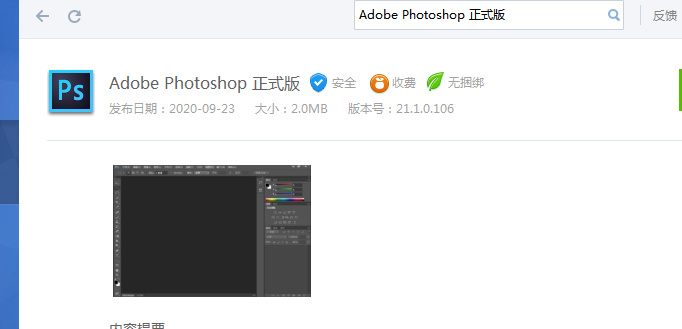
经常使用ps的人都知道,ps是图像处理专家,它也可以对字体进行加工处理,ps的字体库里有很多现成的字体可以供大家选择使用,但是一些特殊的字体就需要自行去下载安装了,下载过字体的朋友都了解,一个字体包里会包含这个字体名字的多个字体样式,为了方便使用,就可以打包进行下载,小编今天带来的课程是ps字体打包下载安装步骤?
1、下载字体包
首先我们在本站下载photoshop字体包,下载完成后得到zip格式的压缩包,我们鼠标右键点击压缩包在弹出的菜单栏中点击“解压到当前文件夹”选项,将压缩的字体文件解压出来。
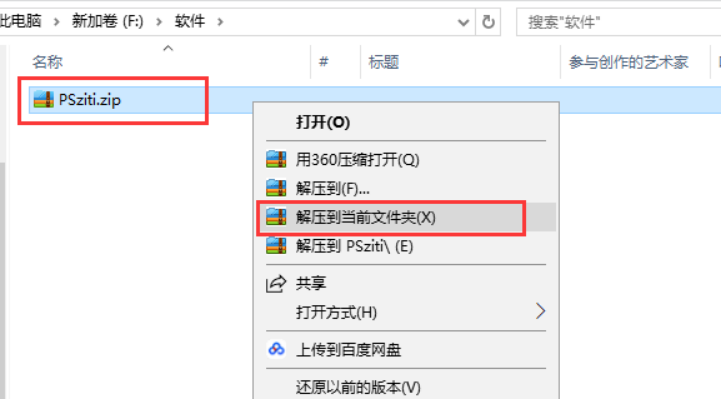
2、在控制面板找到字体选项
接下来我们点击桌面左下角的“开始”选项,然后在程序中找到“控制面板”选项,然后进入。我们在控制面板中点击“外观和个性化”选项,然后进入到下图中的界面,我们再点击界面下方的“字体”选项。
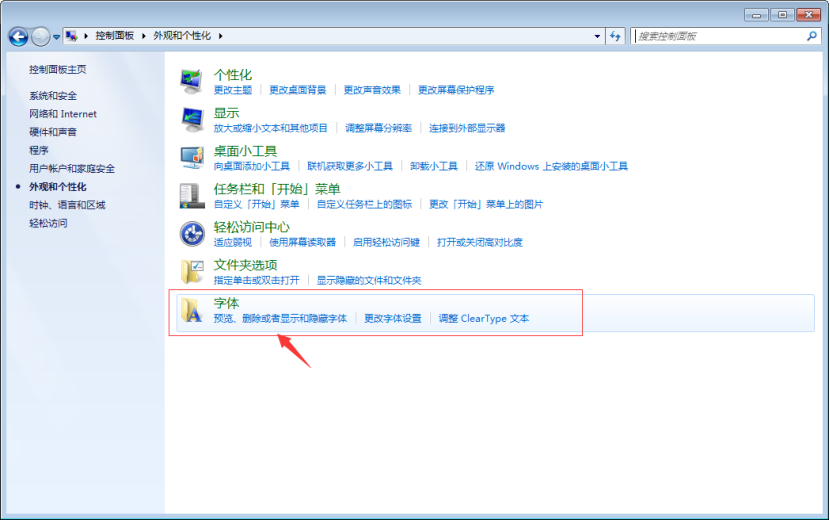
3、复制粘贴
接下来就进入到字体界面,如下图所示,这里都是系统自带的字体文件,我们将复制的字体粘贴进来,粘贴完成后我们打开ps软件就可以使用这些字体了。
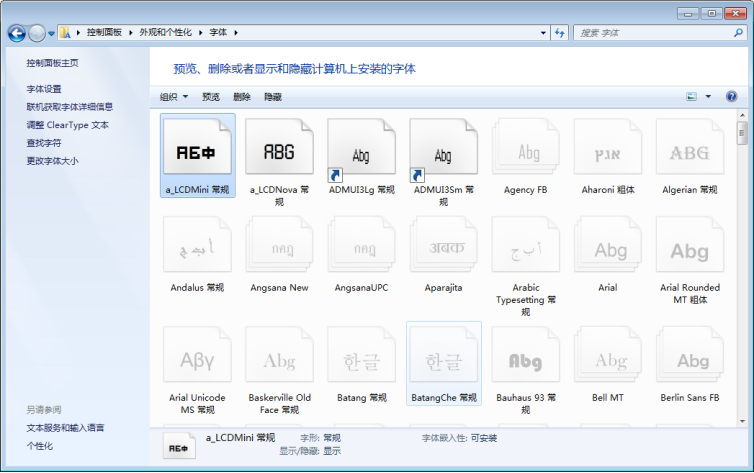
通过上边的步骤演示,大家已经清楚了ps字体打包下载的安装步骤,很多的时候编辑图像为了丰富内容都会搭配相应的字体在里边,字体的搭配要根据图像的风格搭配才能展示出更好的效果。ps里边不但有字体库里的素材可以使用,还可以下载字体丰富字体库内容,有些艺术字使用ps可以自己进行制作。所以ps里的字体有多种获取方法。
本篇文章使用以下硬件型号:联想小新Air15;系统版本:win10;软件版本:ps(cc2018)。
我们在使用PS做图时都会用到一些特殊需求,比如PS以外的字体或者PS中以外的滤镜,那么这个时候我们就要安装插件了,那么PS怎么安装插件呢?今天来教各位小伙伴们PS怎么安装插件,具体的操作步骤就在下方,大家认真的学习一下吧!
1、打开Photoshop的安装文件夹,找到电脑中Plug-ins文件夹并打开,(如图黑色圈出部分所示)。
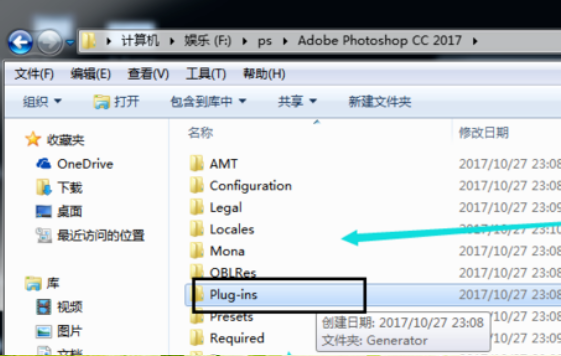
2、然后将后缀名为“8bf”的滤镜文件直接拖到Plug-ins文件夹中,(如图黑色圈出部分所示)。
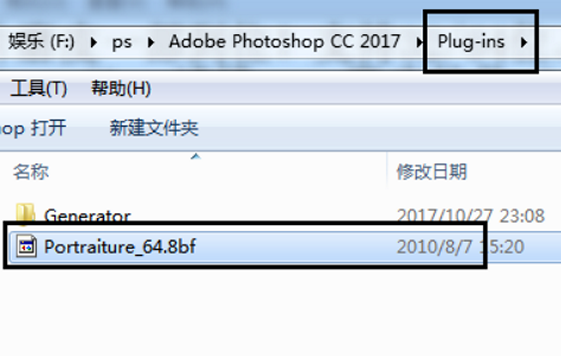
3、然后,进入到Photoshop中,点击菜单栏的滤镜菜单(如图黑色线条圈出部分所示)。
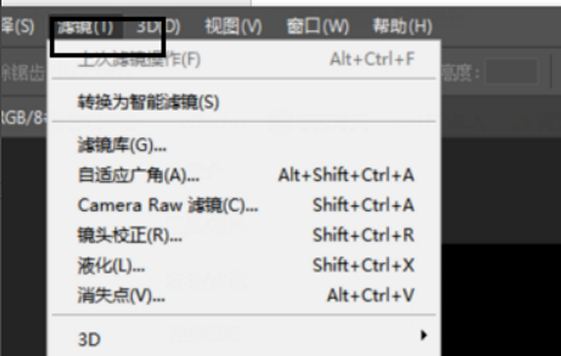
4、在下方就会看到新安装的Imagemonic滤镜了,(如下图黑色圈出部分所示)。
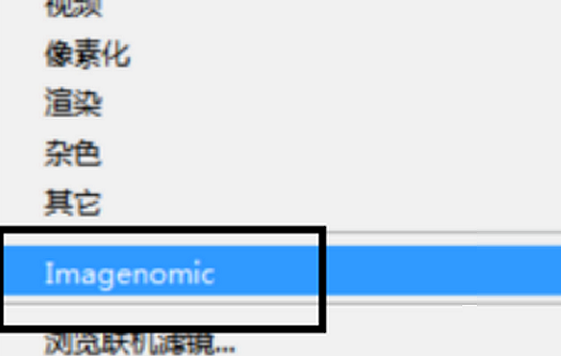
以上的4步就是PS怎么安装插件的操作方法,我是以安装滤镜插件给大家进行演示的,像插入字体等等也是这样的操作方法,这个方法步骤不是很困难,但是容易忘记,小伙伴们如果想熟练掌握并且记得更牢固,还是建议大家多重复操作几次,这样在以后需要给PS安装插件就会了,如果你身边的小伙伴们也不知道如何进行操作,你也可以帮助他们。总之,希望以上的操作步骤可以帮助到你!最后各位小伙伴们要认真学习哟!
本篇文章使用以下硬件型号:联想小新Air15;系统版本:win10;软件版本:PS CC2017。
PS安装包怎么安装?Adobe_Photoshop软件是我们在日常生活中经常用到的软件,但是呢,有的新手不会安装。今天,小编给大家来个Adobe_Photoshop的安装教程,这个安装教程只是针对不会安装Adobe photoshop 的新手们,各位高手可以绕过哦!。
下面小编为大家带来了官网版photoshop详细安装与破解图文教程,教程非常地实用,对于不会安装PS的朋友非常地有帮助,好了,下面我们一起来学习吧,希望能对大家有所帮助
1、首先呢我们去下载ps软件,小编习惯在软件管家里面下载,这个是根据个人习惯的,如下图:

2、下载好以后我们需要做的就是进行解压,解压以后,点击接收,输入系列号、选择语言、然后下一步。这就是根据系统提示的做,没有什么难度,小编这里不做过多解释。
3、然后选择我们需要安装的组件,单击“安装”开始进行安装,这个时间会比较长需要耐心的慢慢的等待。

4、在安装完成后系统会提示你,安装完成。如下图:
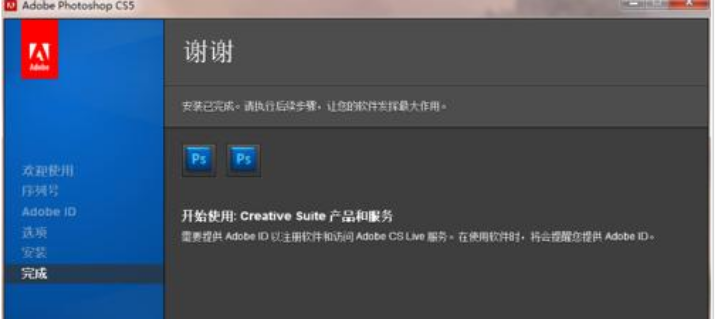
5、完成以后回到电脑桌面打开它,这就完成安装了。打开之后,如下图,我们就可以使用了。
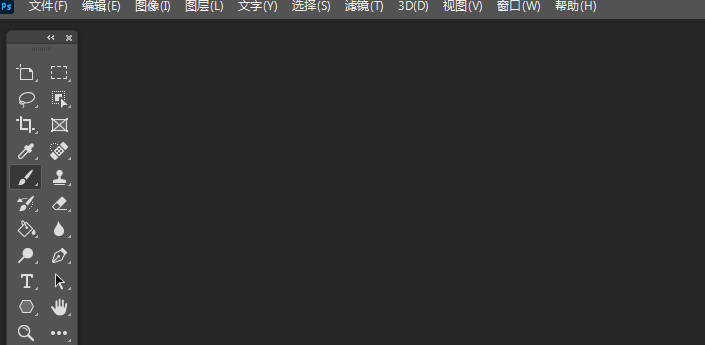
这里需要注意的是:有的安装包安装好以后没有在桌面,不要急,你只要点击开始图标,到里面把它拉到桌面即可。
以上就是Adobe_Photoshop安装教程,大家学会了吗?希望能对大家有所帮助!
本文章使用以下硬件型号:联想小新Air15;系统版本:win10;软件版本:Adobe Photoshop 2020。
事实上很多人都知道PS是有很大作用的,不过简单来说,大家对它的认知,可能仅仅局限于P一下图片,美颜,抠图等等吧。其实对于PS的作用,大家又知道多少呢?平面设计是应用最为广泛的领域,无论是我们正在阅读的图书封面,还是大街上看到的招帖、海报,这些具有丰富图像的平面印刷品,基本上都需要PS软件对图像进行处理。
修完图之后,可能会需要在图片上添加一些字,PS的字体下载后怎么安装呢?这个问题或许困扰到大家了吧,下面小编来告诉大家怎么安装。
1、首先在网上下载自己想要的字体到电脑中。
2、为了方便操作,小编就直接下载到桌面。
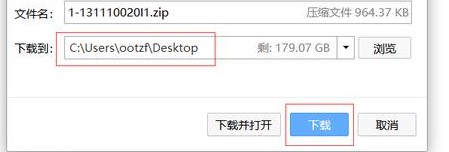
3、然后把下载好的字体选中,鼠标右键解压到当前文件夹。
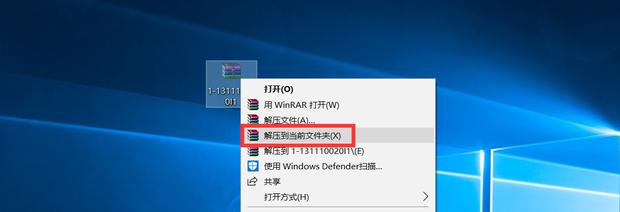
4、我们把解压好的字体选中,按住 CTRL + X 进行剪切,按住 win + E 打开我的电脑,在C盘下找到目录C:\Windows\Fonts。

5、然后按住CTRL +V 进行粘贴,然后等待字体安装完成。
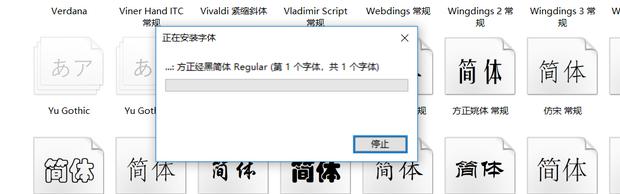
6、打开PS新建图层,在工具栏中查看是否已有字体。安装好后可以写几个字试试字体的变化就可以了。
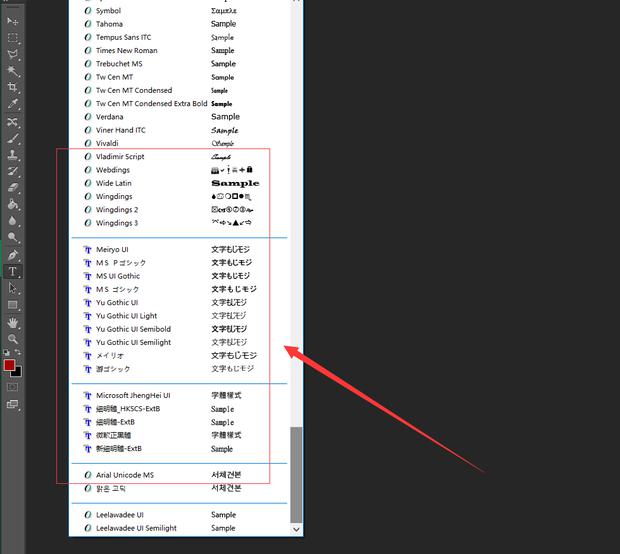
小编在理提醒大家,字体复制粘贴的过程中,可能会出现一个对话框,表明电脑里含有这种字体,直接确定就可以了。安装好字体后我们就可以在图片添加喜欢的字了,大家快来自己操作下吧。
在这个自媒体时代,学习PS不仅可以为你提供更多的职业机会,它也可以为你自己提供帮助。无论使用PS润饰图像,还是添加文本和图形的组合,或者构建有趣的动画GIF,你都可以通过PS技能以多种方式来实现。
通过学习PS,你可以为你的创意项目或者自己的照片提供一个有趣的插图,你还可以在图片网站上出售自己创意作品来为自己赚取点零花钱,当然你还可以为朋友或组织提供图片帮助,或为在社交媒体上分享一些乐趣的图片。这些都是学习PS能够带来的惊喜。
关于学习PS,有小伙伴表示刚好需要在PS里安装一个磨皮滤镜插件,但是却不是很清楚怎么操作,那今天小编就来演示下PS插件怎么安装吧!
1,首先右键解压我们准备好的Portraiture(PS磨皮插件)压缩包。
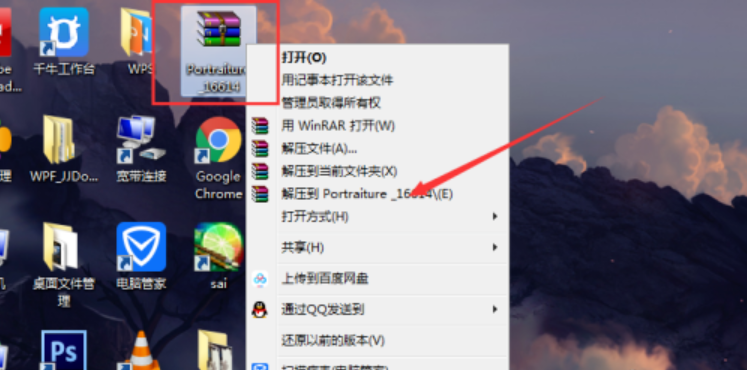
2,解压成文件后,我们直接点击右键全部复制文件。
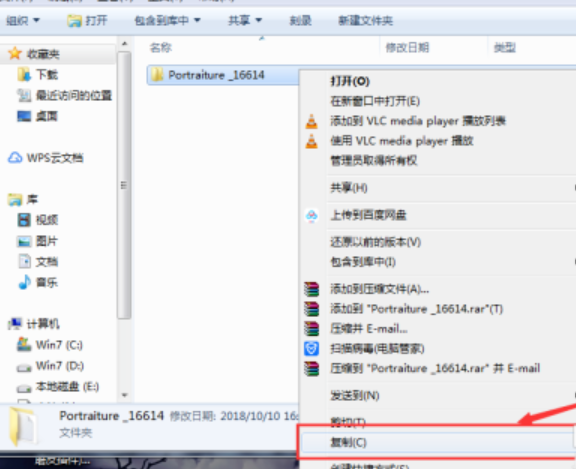
3,直接右键点击我们桌面的PS软件,找到“打开文件位置”的设置。
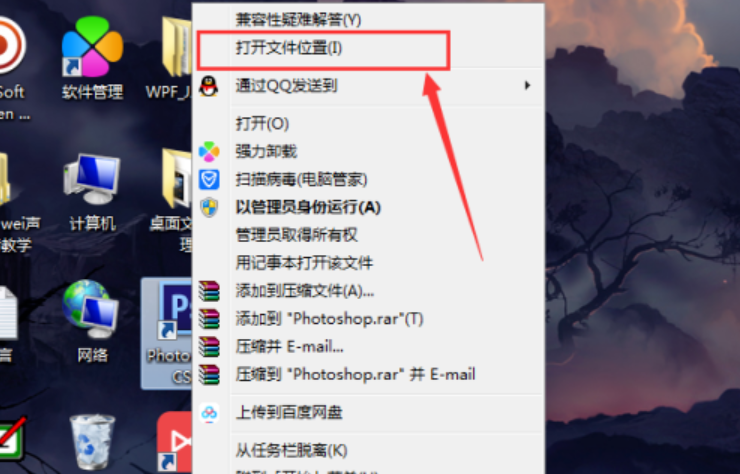
4,然后找到我们的PS插件文件夹Plug-Ins,选择打开文件。
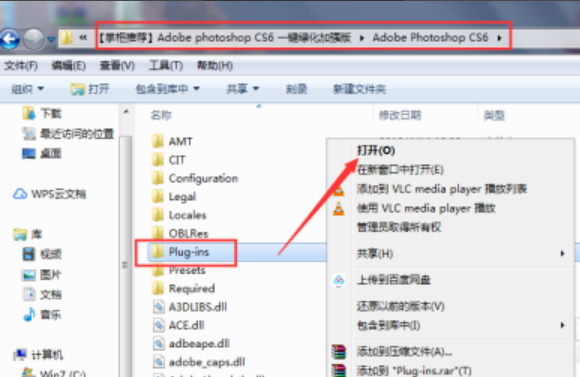
5,接下来把我们复制的Portraiture(PS磨皮插件)黏贴到文件夹里。
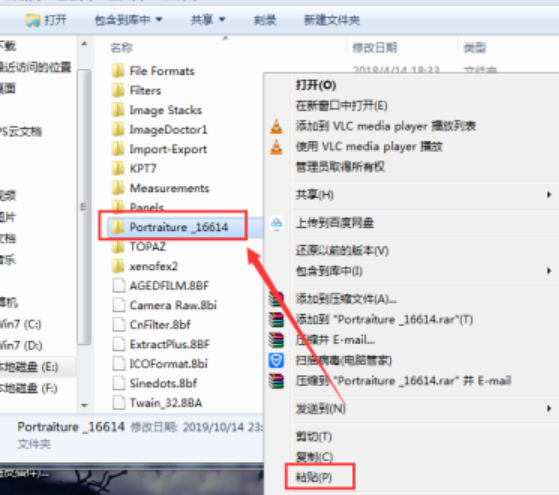
6,然后打开我们PS软件,在菜单栏里选择滤镜,找到我们Portraiture(PS磨皮插件)点击进入。
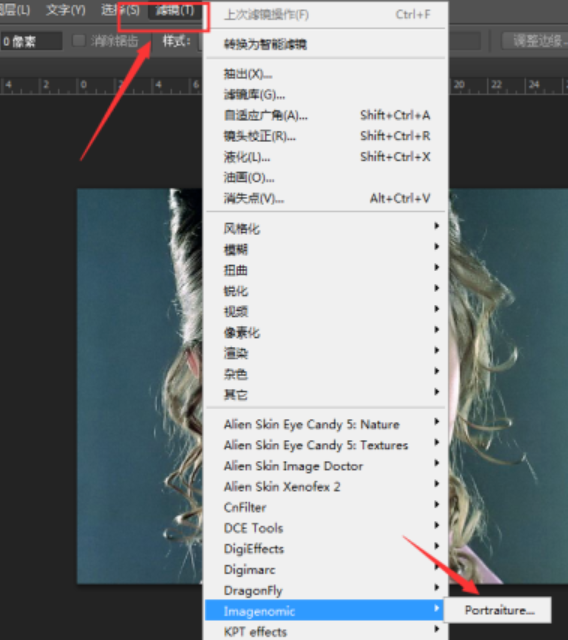
最后把我们的相关磨皮插件的许可证黏贴进去就可以了。








